eml是什么文件格式如何打开 eml文件打开方法
eml是什么文件格式如何打开,EML文件格式是一种电子邮件格式,它是邮件的一种保存形式,可以包含邮件的所有内容,如发件人、收件人、主题、正文和附件等,与常见的邮件格式(如PST和MSG)不同,EML文件是一种纯文本格式,可以使用任何文本编辑器打开并查看其内容。大多数邮件客户端也可以直接打开EML文件,如Outlook、Thunderbird和Windows Mail等。要打开EML文件,只需双击文件或使用邮件客户端的“打开”选项即可。EML文件是一种常见的文件格式,用于保存邮件,打开方法简单方便。
eml是什么文件格式:
它是Outlook邮件的格式文件,后来成为了各类电子邮件软件的通用格式。
方法一、Windows Live Mail法
1、电脑上安装了Windows Live Mail之后,右击eml文件,选择属性。
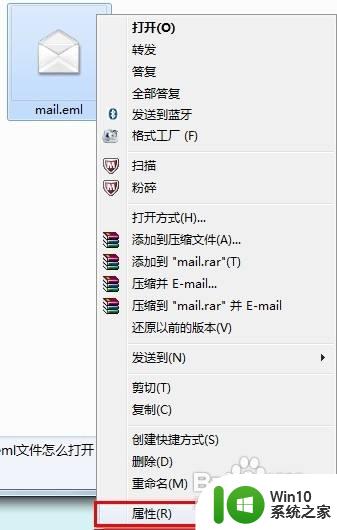 32、单击“打开方式”后面的“更改”,然后找到并选择Windows Live Mail后,单击“确定”。
32、单击“打开方式”后面的“更改”,然后找到并选择Windows Live Mail后,单击“确定”。
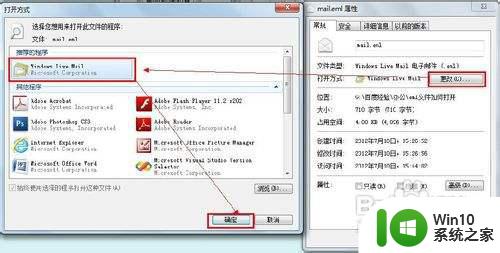 3、双击Eml文件,即可调用Windows Live Mail程序读取文件。
3、双击Eml文件,即可调用Windows Live Mail程序读取文件。

4、读取成功后显示内容如下:包括发件人,收件人,和邮件正文内容。

方法二、邮箱也能读取eml文件
1、打开自己的邮箱,比如QQ邮箱。然后单击“写信”。
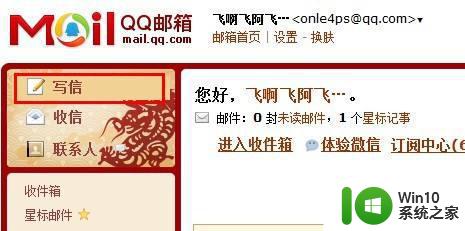
2、收件人写自己的邮箱地址,主题可以随便写,然后单击“添加附件”后,选择eml文件,并单击“打开”。
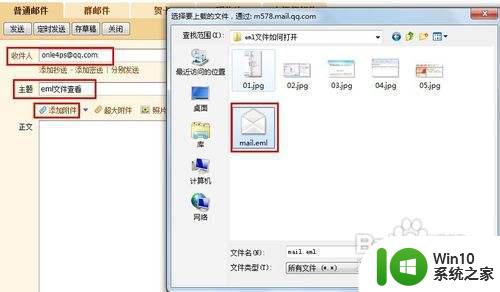
3、等eml文件上传完成之后,确认邮件信息后,单击“发送”。
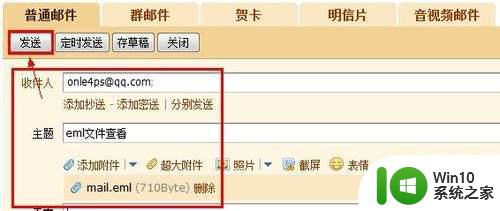
4、等邮件发送成功后,单击“收件箱”,然后单击接收到的刚才发送的邮件。
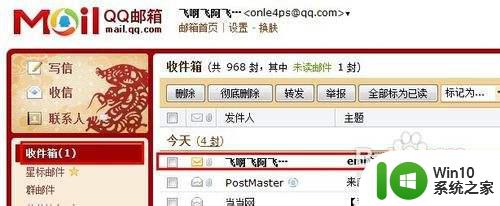
5、单击附件栏下的“预览”。
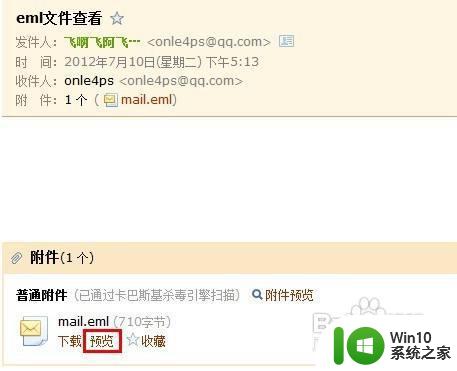
6、即可查看eml文件正文了。
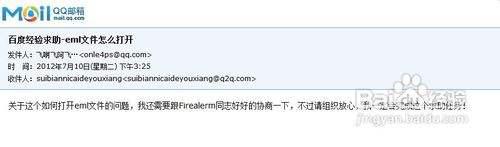
方法三、其他方法
1、如果电脑临时打不开网络或者没有安装Windows Live Mail,那么可以选择使用下面方法。
2、依次单击“开始,运行”,输入notepad后回车。
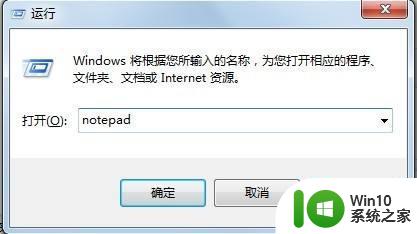
3、依次在记事本窗口上单击“文件,打开”。
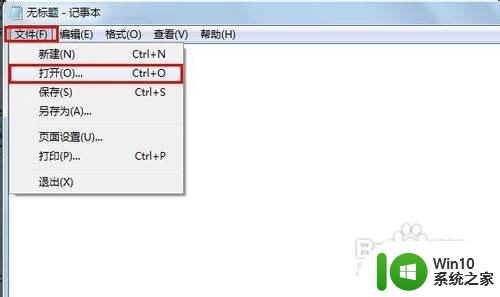 4、文件类型选择“所有文件(*.*)”后,选择eml文件双击即可打开。
4、文件类型选择“所有文件(*.*)”后,选择eml文件双击即可打开。
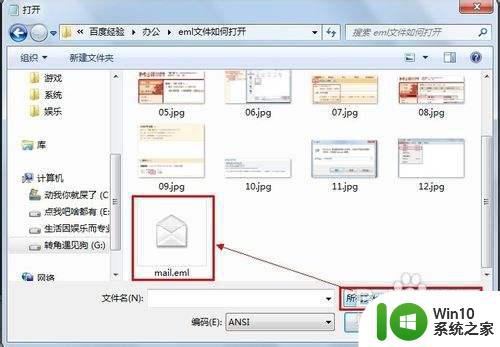 5、如下图所示,From后面对应的邮件地址是发件人;To对应的是收件人;Subject对应的是邮件主题;而隔开一行下面的,则是邮件正文了。
5、如下图所示,From后面对应的邮件地址是发件人;To对应的是收件人;Subject对应的是邮件主题;而隔开一行下面的,则是邮件正文了。

注意事项:记事本打开eml文件时,显示不了邮件主题。
以上就是eml文件格式是什么以及如何打开的全部内容,碰到同样情况的朋友们可以参照本文提供的方法来处理,希望本文能够对大家有所帮助。
- 上一篇: steam上的游戏怎么下载 Steam游戏下载步骤
- 下一篇: wps首句缩进 wps首句缩进怎么用
eml是什么文件格式如何打开 eml文件打开方法相关教程
- 简单有效开启电脑EML文件的方法 电脑EML文件怎么开启
- CAJ格式文件打开的方法 CAJ格式文件如何用什么软件打开
- mpp文件是用什么软件打开 如何打开mpp格式文件
- 3dxml文件是什么格式如何打开 3dxml文件打开软件有哪些
- stp是什么格式的文件怎么打开 stp文件用什么软件打开
- 电脑怎么打开egp格式文件 egp文件是什么软件的文件格式
- caj是什么格式文件用什么打开 caj文件怎么打开
- dwg是什么文件格式 dwg格式文件如何打开
- ai格式的文件用什么软件打开 AI文件打开方法
- SKP是什么文件如何打开 SKP文件如何转换成其他格式
- 文件后缀json是什么意思如何打开 json格式怎么打开
- ceb是什么格式如何打开 ceb文件打不开怎么办
- U盘装机提示Error 15:File Not Found怎么解决 U盘装机Error 15怎么解决
- 无线网络手机能连上电脑连不上怎么办 无线网络手机连接电脑失败怎么解决
- 酷我音乐电脑版怎么取消边听歌变缓存 酷我音乐电脑版取消边听歌功能步骤
- 设置电脑ip提示出现了一个意外怎么解决 电脑IP设置出现意外怎么办
电脑教程推荐
- 1 w8系统运行程序提示msg:xxxx.exe–无法找到入口的解决方法 w8系统无法找到入口程序解决方法
- 2 雷电模拟器游戏中心打不开一直加载中怎么解决 雷电模拟器游戏中心无法打开怎么办
- 3 如何使用disk genius调整分区大小c盘 Disk Genius如何调整C盘分区大小
- 4 清除xp系统操作记录保护隐私安全的方法 如何清除Windows XP系统中的操作记录以保护隐私安全
- 5 u盘需要提供管理员权限才能复制到文件夹怎么办 u盘复制文件夹需要管理员权限
- 6 华硕P8H61-M PLUS主板bios设置u盘启动的步骤图解 华硕P8H61-M PLUS主板bios设置u盘启动方法步骤图解
- 7 无法打开这个应用请与你的系统管理员联系怎么办 应用打不开怎么处理
- 8 华擎主板设置bios的方法 华擎主板bios设置教程
- 9 笔记本无法正常启动您的电脑oxc0000001修复方法 笔记本电脑启动错误oxc0000001解决方法
- 10 U盘盘符不显示时打开U盘的技巧 U盘插入电脑后没反应怎么办
win10系统推荐
- 1 系统之家ghost win10 32位经典装机版下载v2023.04
- 2 宏碁笔记本ghost win10 64位官方免激活版v2023.04
- 3 雨林木风ghost win10 64位镜像快速版v2023.04
- 4 深度技术ghost win10 64位旗舰免激活版v2023.03
- 5 系统之家ghost win10 64位稳定正式版v2023.03
- 6 深度技术ghost win10 64位专业破解版v2023.03
- 7 电脑公司win10官方免激活版64位v2023.03
- 8 电脑公司ghost win10 64位正式优化版v2023.03
- 9 华硕笔记本ghost win10 32位家庭版正版v2023.03
- 10 雨林木风ghost win10 64位旗舰安全版下载v2023.03